如何在Win10 1903系统中设置快速操作?Win10 1903对操作中心通知界面的快捷操作区进行了大幅提升。只需要设置快捷操作,不需要访问设置应用,非常方便快捷。
那么我们该怎么办呢?接下来,边肖将教你如何设置一个快速操作。我希望你会喜欢它。
Win10 1903设置快捷操作的方法:
方法1:
若要自定义快速操作,请通过单击任务栏右下角的图标(或按Win A)打开操作中心。右键单击任何现有的快速动作单幅图块,然后按“编辑快速动作”。
现在,您可以将图块拖放到新位置来重新排列它们。要删除单幅图块,请单击或单击其上的图钉图标。
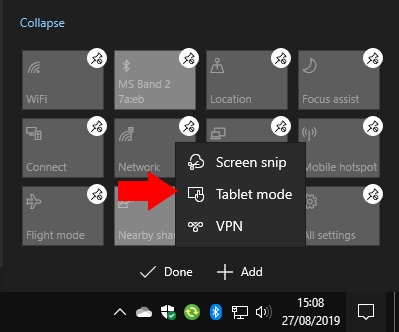
您可以通过单击界面底部的“添加”按钮来添加新块。将显示可用互动程序的列表-选择可能因设备的硬件功能而异。单击单幅图块的名称,将其添加到屏幕。然后,您可以将它拖到适当的位置来组织布局。
这里的一切都属于它。新的编辑界面比在应用程序中设置旧的编辑界面简单得多。现在,您可以进行更改以更好地表示最终结果。完成布局调整后,单击finish保存并退出编辑器。
方法二:
1.单击开始菜单,然后单击设置。
2.点击“系统”。
3.点击左边南方的“通知与操作”,右边可以看到快捷操作。
4.快捷操作中有8个选项:所有设置、连接、投影、VPN、便签、勿扰时间、定位、平板模式。快捷操作下的四个图标中的八个选项是一样的,可以分别调整位置。
也就是说,这只是用来调整操作中心面板上八个图标的位置顺序。
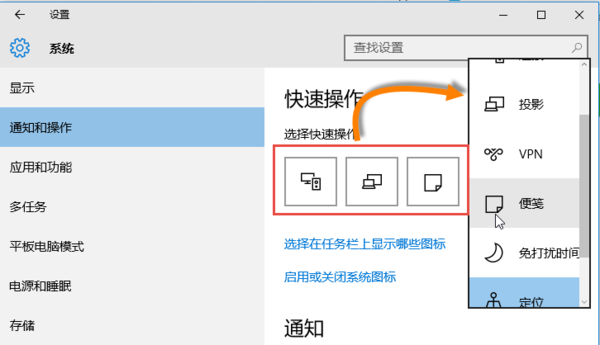
5.尝试选择快捷操作下的四个图标为“平板模式,所有设置,勿扰时间,vpn”。
6.在操作中心面板上,图标的顺序会相应改变。下图的顺序和之前选择的一样,和第一张图的位置不一样。
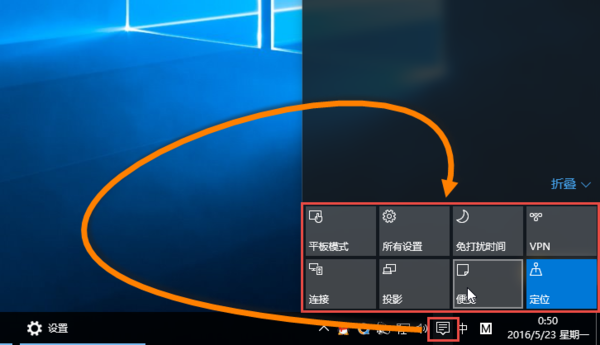
上面介绍的内容是如何设置Win10系统快速操作的教程。不知道大家有没有学过。如果你遇到过这样的问题,你可以按照边肖的方法自己尝试一下。希望能帮你解决问题。谢谢大家!~
免责声明:本站所有文章内容,图片,视频等均是来源于用户投稿和互联网及文摘转载整编而成,不代表本站观点,不承担相关法律责任。其著作权各归其原作者或其出版社所有。如发现本站有涉嫌抄袭侵权/违法违规的内容,侵犯到您的权益,请在线联系站长,一经查实,本站将立刻删除。
本文来自网络,若有侵权,请联系删除,如若转载,请注明出处:https://www.freetrip88.com/baike/291909.html
